¿Cómo desbloquear el Bootloader de Realme?
Aug 01, 2025 • Categoría: Eliminar bloqueo de pantalla • Soluciones Probadas
¿Estás buscando información para saber cómo desbloquear el bootloader del Realme? Entonces estás en el lugar correcto ya que te proporcionaremos una guía completa sobre este proceso. Como propietario del teléfono Realme, necesitas leer todo este artículo cuidadosamente. Te ayudará a entender qué es el desbloqueo del bootloader y cómo se hace con los dispositivos Realme. Sin embargo, debes saber que la garantía queda anulada si se desbloquea el Realme Bootloader. Así que la garantía debería terminar. Pero si no puedes esperar tanto, lee esta guía para desbloquear el bootloader de Realme. Si no sabes para qué sirve Desbloquear el bootloader de Realme, debes saberlo antes. Permite personalizar tu teléfono. También puede ayudarte a instalar la ROM personalizada que se utiliza para el TWRP Recovery. Lee la siguiente parte con mucho cuidado y sigue los pasos correspondientes.
Parte 1: ¿Por qué es importante el Bootloader?
A continuación, explicaremos qué es un bootloader y por qué es esencial para los smartphones.
1. ¿Qué es el gestor de arranque (Bootloader)?
Cuando se inicia el teléfono, la memoria principal se carga con los datos del sistema operativo, y el gestor de arranque se encarga de ello. El teléfono no puede funcionar si el gestor de arranque no trabaja como corresponde. Así, cuando se enciende el dispositivo, el bootloader es lanzado por la máquina para cargar la memoria necesaria del sistema operativo. Por eso puede funcionar cuando usas tu teléfono Realme porque el bootloader realiza el arranque.
2. ¿Qué es el desbloqueo del cargador de arranque?
Se ha mencionado anteriormente que un cargador de arranque ayuda a un dispositivo a ejecutar los programas según los comandos del usuario. Este arranque es esencial para utilizar cualquier smartphone Realme o cualquier otro smartphone. Sin embargo, esta función del cargador de arranque está fuera del alcance y el acceso de los usuarios para que la seguridad del dispositivo esté garantizada. Pero, se pueden utilizar métodos específicos para desbloquear el bootloader de Realme. Este cargador de arranque ayudará a un usuario a desbloquear el Cargador de arranque de Realme. Una vez que el bootloader está desbloqueado, el usuario puede realizar varias funciones. Por ejemplo, el usuario puede flashear un recovery personalizado del dispositivo para rootearlo. La Rom personalizada también puede ser flasheada con el bootloader desbloqueado. El desbloqueo del bootloader también permite instalar el TWRP Recovery en tu dispositivo Realme. En resumen, puedes personalizar fácilmente tu teléfono según tus necesidades, como instalar cualquier aplicación de terceros, etc.
Part 2: Pasos para desbloquear tu Realme
1. Haz un respaldo primero (Dr.Fone - Respaldo del Teléfono)
Crear un respaldo de los datos de tu teléfono nunca fue más sencillo que con Dr.Fone - Respaldo del Teléfono. El software te permite fácilmente hacer un respaldo de los datos de tu móvil en tu PC y, opcionalmente, recuperar la información respaldada en tu teléfono inteligente Android. Veamos ahora cómo hacer un respaldo y recuperar tu teléfono Android.
Haz un respaldo de tu teléfono Android.
Paso 1. Conecta tu teléfono Android a la computadora
Inicia Dr.Fone en tu PC y elige "Respaldo del teléfono" en la lista de opciones.

Ahora, utilizando un cable USB, conecta tu teléfono Android al PC. Confirma que el teléfono está en modo de depuración USB. Si tu versión de Android es 4.2.2 o superior, un cuadro emergente en el Smartphone te pedirá que aceptes la Depuración USB. Prueba a pulsar el botón OK.

Para empezar a hacer un respaldo de los datos de tu teléfono Android, selecciona Respaldar.
Si ya has utilizado esta aplicación para hacer un respaldo de tu teléfono, puedes recuperar tus respaldos anteriores tocando en "Ver historial de respaldos"."
Paso 2. Selecciona los tipos de archivos de los que quieres hacer un respaldo
Después de conectar el teléfono Android, elige los tipos de archivo que deseas respaldar. Dr.Fone ya ha probado todos los tipos de archivos para ti. Siguiente, para iniciar el sistema de respaldo, selecciona Respaldar.

El respaldo tardará un tiempo en completarse. Por favor, no desconectes tu teléfono Android, ni lo utilices, ni borres ningún dato de él durante el respaldo.

Cuando el respaldo haya terminado, elige el botón Ver el respaldo para ver el contenido del archivo de respaldo.

Restaura el respaldo en tu teléfono Android
Paso 1. Conecta tu teléfono Android a la computadora
Instala Dr.Fone en tu PC y elige "Respaldar teléfono" en la lista de opciones. Para usar un cable USB, conecta tu Smartphone al pc.
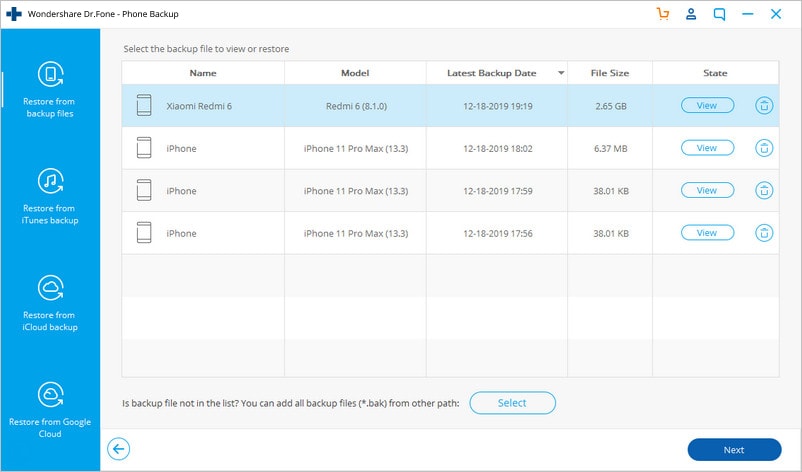
Paso 2. Selecciona el archivo de respaldo que deseas restaurar
Cuando elijas la opción Restaurar, la aplicación mostrará todos los archivos de respaldo del móvil almacenados en este PC. Elige el archivo de respaldo que necesitas y luego toca Ver junto a él.

Paso 3. Previsualizar y restaurar el archivo de respaldo en el teléfono Android
Puedes examinar todos los archivos que hay en el respaldo. Verifica los archivos que requieres y presiona el botón Restaurar a Smartphone.
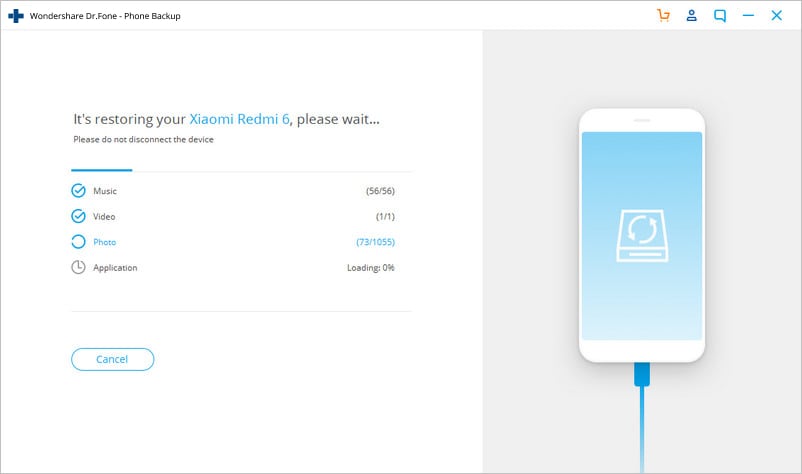
Todo el procedimiento sólo tarda unos minutos. Por favor, no desconectes ni inicies ningún otro software para smartphones Android.
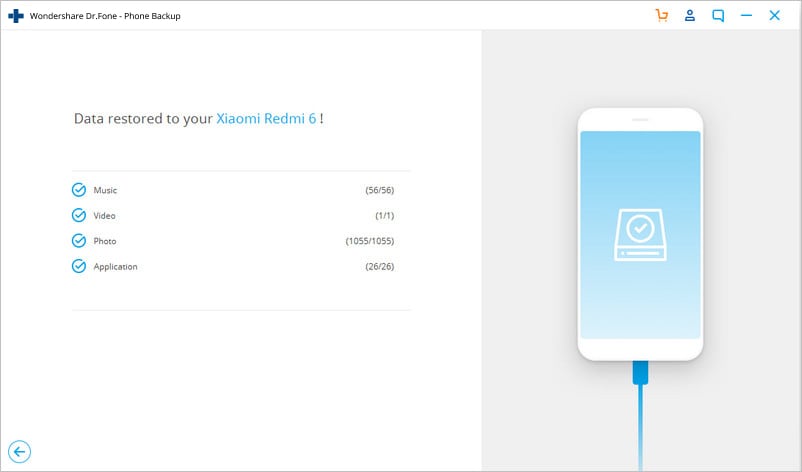
2. Depuración USB y desbloqueo OEM
Paso 1: Activar el desbloqueo OEM y la depuración USB
- Activa las opciones de desarrollador: ve a la aplicación de ajustes de tu dispositivo, desplázate hasta la parte inferior y pulsa en "Acerca del teléfono", luego pulsa en "Número de compilación" hasta que veas la ventana emergente "Ahora eres desarrollador".
- Ahora ve a Ajustes > Ajustes adicionales > Opciones de desarrollador.
- Activa el "desbloqueo OEM" y la "depuración USB" en los ajustes del desarrollador.
Step 2: Instalar la aplicación Deep Testing
- Instala y ejecuta la aplicación Deep Testing en tu smartphone.
- Sal de todas las demás aplicaciones, conéctate a Internet y activa la aplicación Deep Testing.
- A continuación, pulsa en "Empezar a solicitar", después en "Aceptar los T&C" y, por último, en "Enviar solicitud". No hay que abrir ni cambiar ninguna aplicación.
- Hemos recibido tu solicitud y la aprobación puede tardar entre 20 minutos y una hora.
- Si la interfaz de la aplicación Deep Testing no se modifica después de 20 minutos, ciérrala y reanúdala.
Paso 3: Arranca en modo Fastboot y conecta tu teléfono al la computadora
- En una hora, reinicia la aplicación y verifica el estado. Si ves la notificación "Solicitud aprobada", entonces pasa a la siguiente etapa; de lo contrario, continúa el procedimiento.
- Ahora, pulsa el botón " Iniciar Deep Testing " encima del botón " Atrás " para entrar en el modo Fastboot.
- Conecta tu smartphone a la computadora mediante un cable USB.
- Extrae las herramientas de la Plataforma en un directorio, y luego entra en esa carpeta.
- Introduce "CMD" en la caja de búsqueda y pulsa enter; ahora aparecerá el símbolo del sistema ADB.
Paso 4: Desbloquear el bootloader del Realme X
- Para ver si tu teléfono está vinculado a Fastboot, introduce o copia-pega el comando "Fastboot devices" y pulsa la tecla enter.
- Ahora introduce el comando "fastboot flashing unlock", que puedes escribir o copiar-pegar.
- En la pantalla de tu Realme X aparecerá la frase "UNLOCK THE BOOTLOADER".
- Elige la opción con los controles de volumen y luego pulsa el botón de encendido para confirmar tu elección.
- Ahora puedes retirar el cable USB y encender tu Realme X.
3. Descargar y utilizar Unlock Tool APK
- Descarga el Apk de Realme DeepTesting y la herramienta Fastboot.
- Instala la herramienta de desbloqueo DeepTesting Apk, ejecútala y selecciona "Iniciar la aplicación".
- Elige la casilla y completa tu solicitud.
- La red Realme examinará la solicitud y autorizará el desbloqueo en aproximadamente una hora.
- Una vez que la aplicación muestra que el desbloqueo se ha completado, puedes ir a la fase de Fastboot para completar el proceso de desbloqueo.
- Cuando pulses el botón "Iniciar deep testing", el teléfono se reiniciará en modo bootloader, y en la pantalla aparecerá el siguiente mensaje: fast boot unlocks verify ok. Para poner directamente tu teléfono en modo Fastboot, utiliza el comando "ADB reboot bootloader" en la herramienta ADB.
- El programa ADB-Fastboot puede descargarse y descomprimirse desde la página de descargas.
- Conecta el dispositivo a tu PC y navega hasta la carpeta Fastboot Tool.
- Mantén pulsada la tecla Shift + el botón derecho del ratón e introduce el comando ADB reboot bootloader de uno en uno para acceder a la consola de comandos a la carpeta ADB & Fastboot. Este comando reiniciará tu smartphone en modo Fastboot; como alternativa, puedes hacerlo a través de la aplicación de desbloqueo DeepTesting seleccionando Iniciar la prueba en profundidad.
- Para desbloquear el Bootloader de los teléfonos Realme, utiliza el comando Fastboot flashing open.
- Para verificar el desbloqueo, pulsa la tecla de subir o bajar el volumen de tu teléfono.
- Cuando apruebes el desbloqueo, tu dispositivo se restaurará y se borrarán todos los datos.
Conclusión
Has desbloqueado efectivamente el bootloader de tu Smartphone Realme. Si tienes alguna duda o consulta sobre este tutorial, por favor, déjala en la caja de comentarios, y haré todo lo posible por resolverla lo antes posible. Si prefieres la sencillez en el proceso de desbloqueo, te recomendamos que utilices la opción Dr.Fone.

















Paula Hernández
staff Editor